Como remover a restrição de comprimento de caracteres de nome de arquivo no Windows 10
Configurar o PC utilizando um sistema de pastas dentro de pastas - ou seja, criando pastas aninhadas - é ótimo para a organização! Torna as coisas claras e fáceis de encontrar quando se tem centenas, se não milhares, de ficheiros.
Embora o Windows possa perturbar a ordem dos ficheiros digitais, é importante notar que o sistema operativo impõe uma restrição aos caminhos dos ficheiros, limitando o número de caracteres utilizados para os nomes dos ficheiros e pastas a cerca de 260 caracteres. Felizmente, existem métodos disponíveis para contornar esta restrição e expandir o intervalo de caracteres permitido.
Como remover a restrição de caracteres de nome de ficheiro através da Política de Grupo Local
Para os utilizadores do Windows 10 que operam no modo Professional ou Enterprise, existe um método para expandir as limitações do caminho do ficheiro através da utilização do Editor de Política de Grupo Local. Para alcançar este resultado, siga estes passos:
Mantenha pressionada a tecla “Windows” no teclado e, em seguida, pressione simultaneamente a tecla “R” para abrir a caixa de diálogo “Executar”.
Para aceder ao Editor de Política de Grupo Local, introduza “gpedit.msc” na linha de comandos e prima enter. A aplicação será lançada posteriormente, fornecendo-lhe um meio de modificar as políticas de grupo locais conforme necessário.
⭐ Navegue até à seguinte localização:
Computer Configuration > Administrative Templates > System > File System
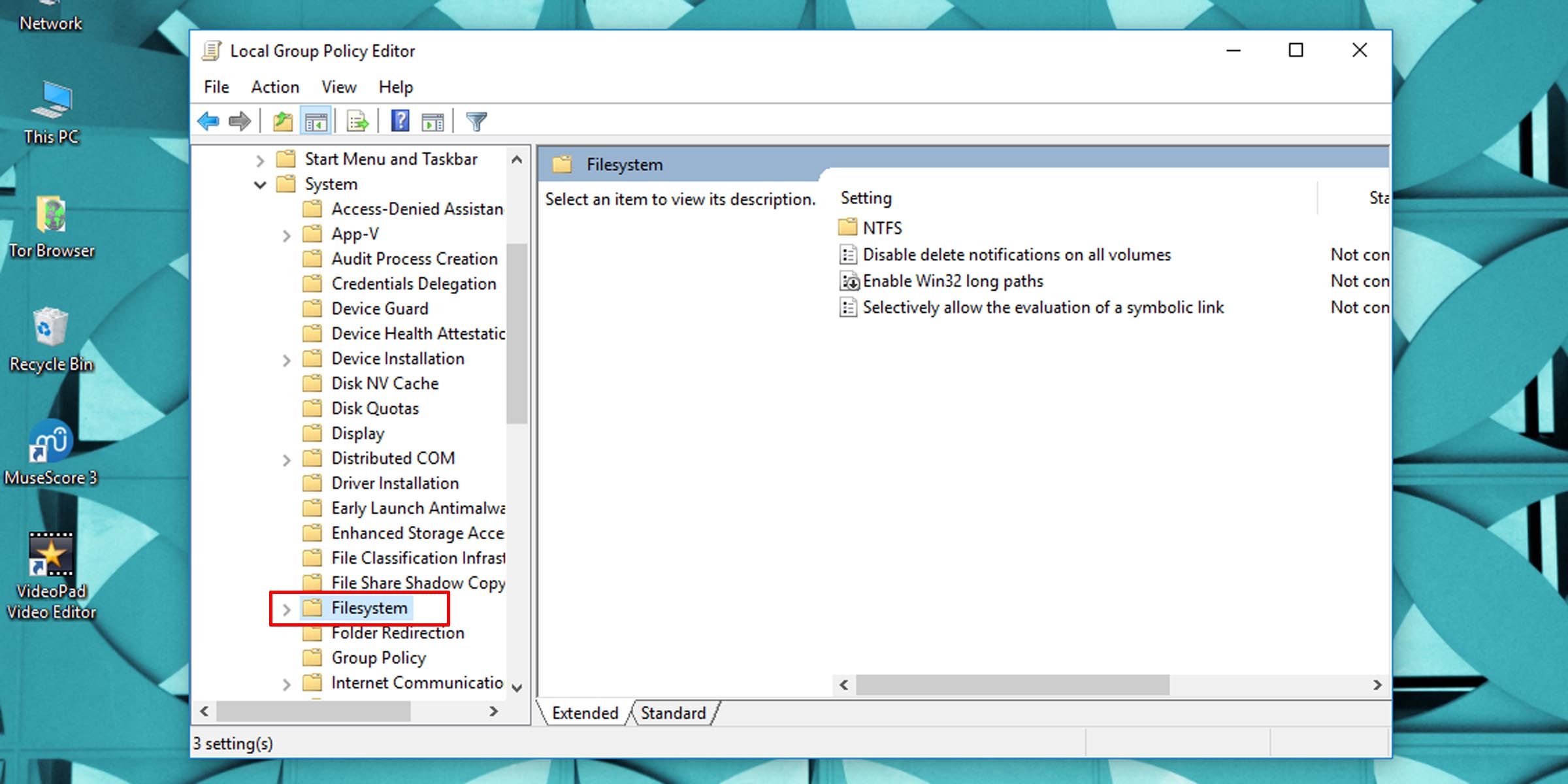
⭐ No painel direito, deverá encontrar a definição Ativar caminhos longos Win32 . 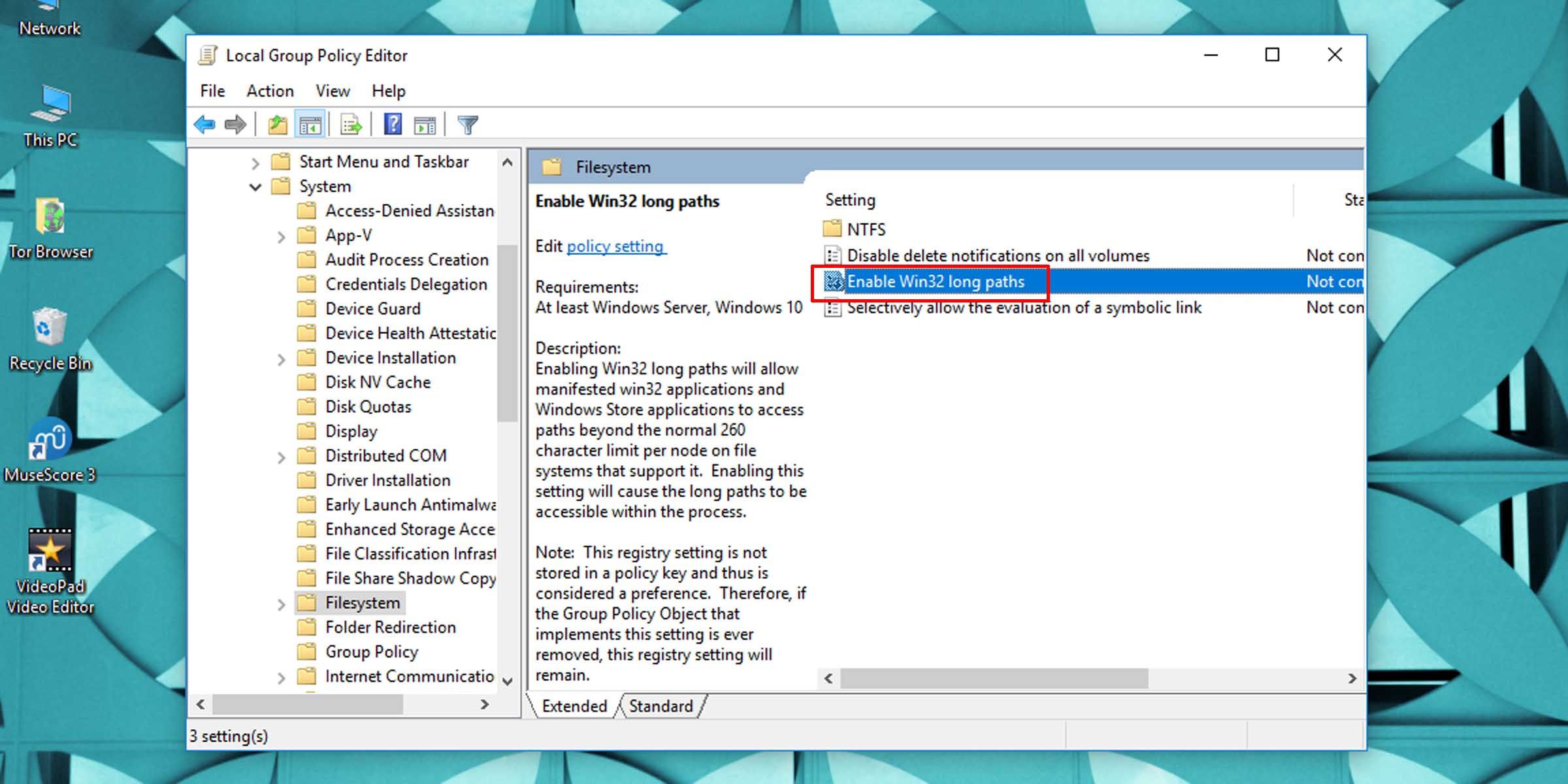
⭐ Faça duplo clique nesta definição e altere-a para Ativado . 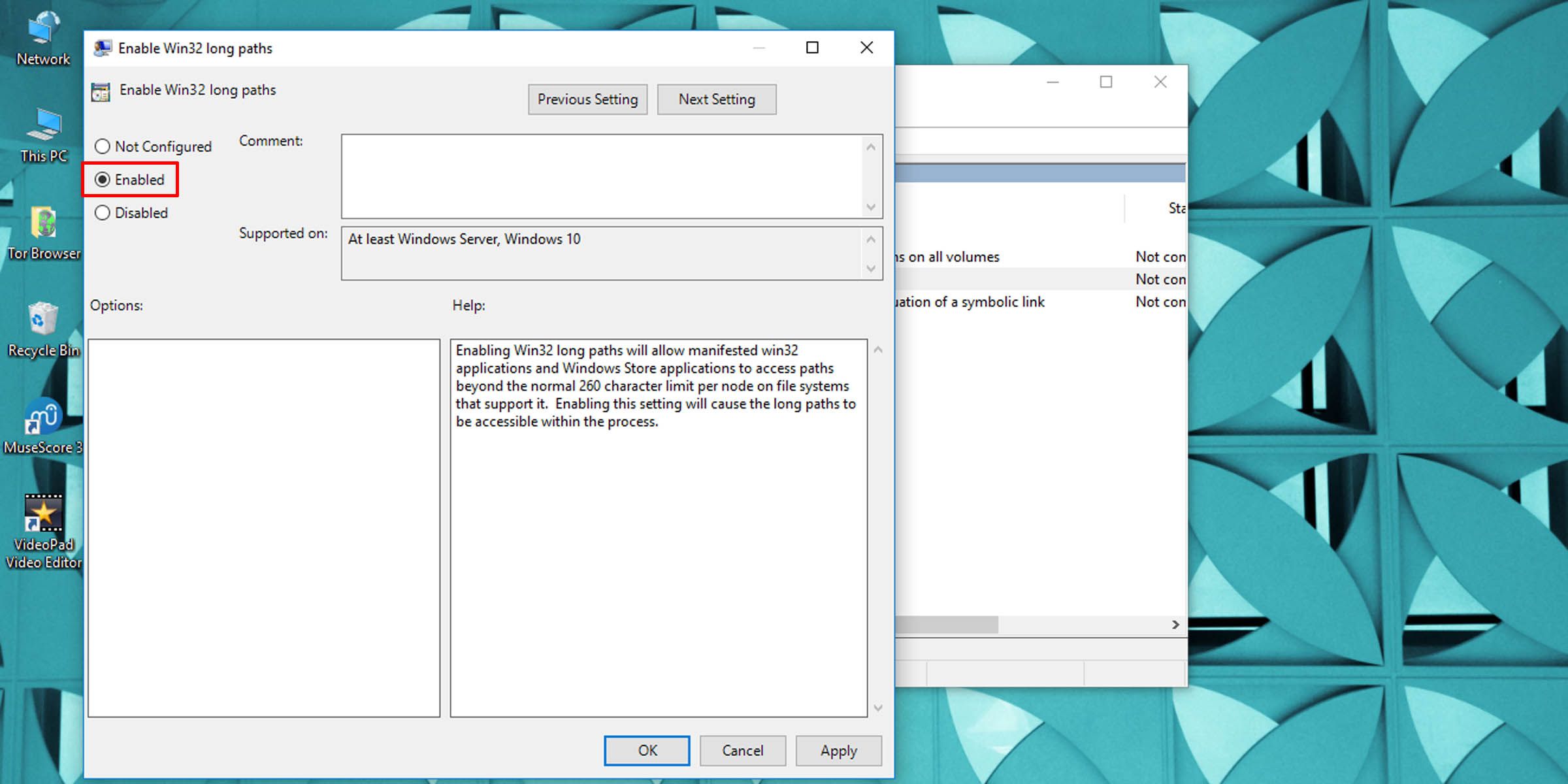
reinicie a aplicação File Explorer ou reinicie todo o computador. Isso atualizará as configurações do seu sistema e permitirá o manuseio de caracteres de nome de arquivo mais extensos.
Como aumentar o limite de caracteres do nome de ficheiro através de uma correção do registo
Se o seu sistema operativo não suportar os comprimentos de caracteres do nome de ficheiro especificados nas versões do Windows acima mencionadas, pode utilizar o editor do registo para aumentar o limite máximo de caracteres do nome de ficheiro.
É importante notar que a modificação do Registo do Windows acarreta riscos inerentes. Por isso, é aconselhável criar uma cópia de segurança do registo antes de implementar quaisquer alterações. Esta medida de precaução garante que, em caso de circunstâncias imprevistas ou erros durante o processo, a configuração original pode ser restaurada de forma fácil e rápida.
⭐ Abra o Editor de Registo.
⭐ Navegue até ao seguinte endereço:
HKEY_LOCAL_MACHINE\SYSTEM\CurrentControlSet\Control\FileSystem
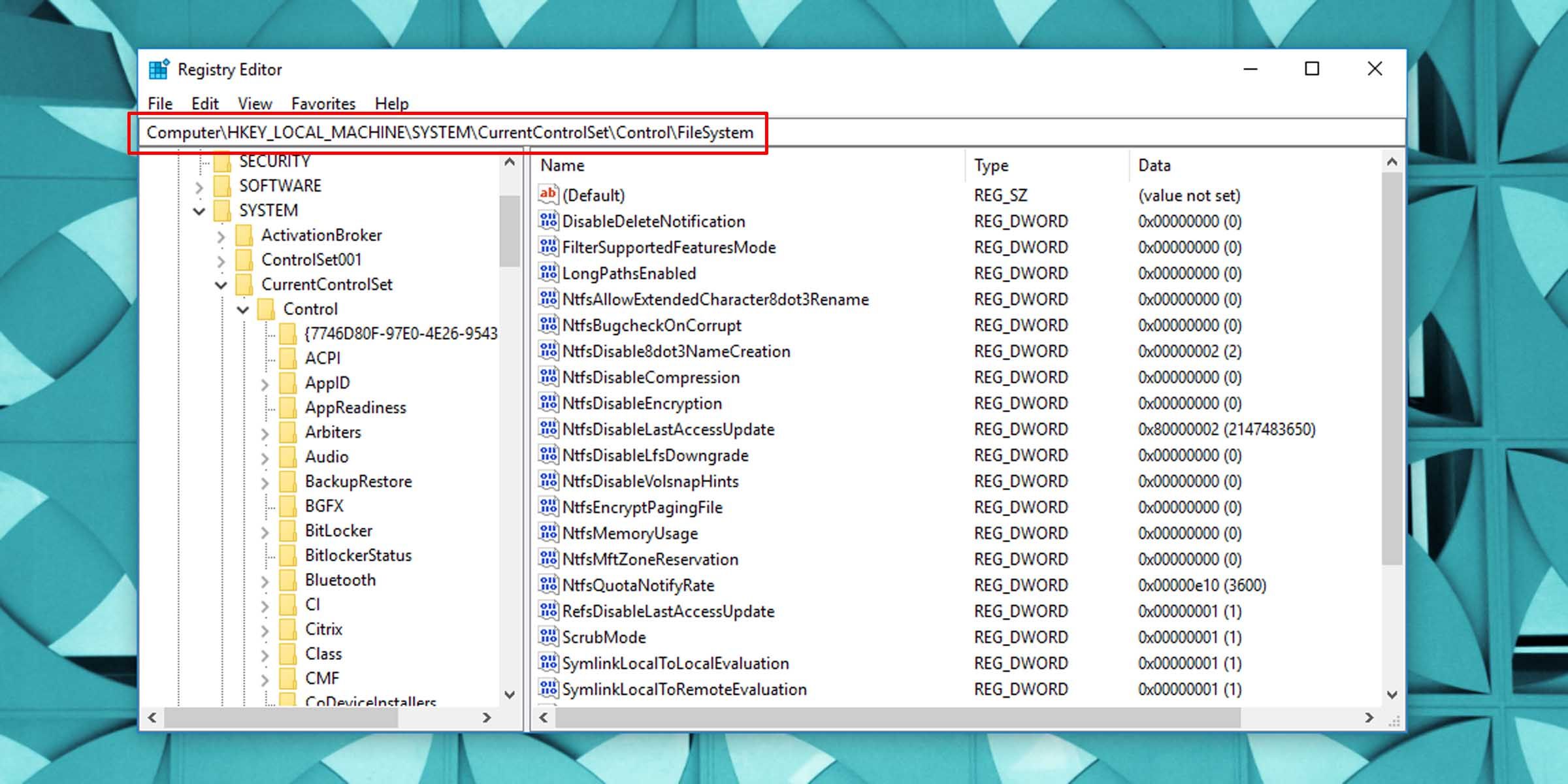
⭐ No painel direito, procure a entrada DWORD chamada LongPathsEnabled . 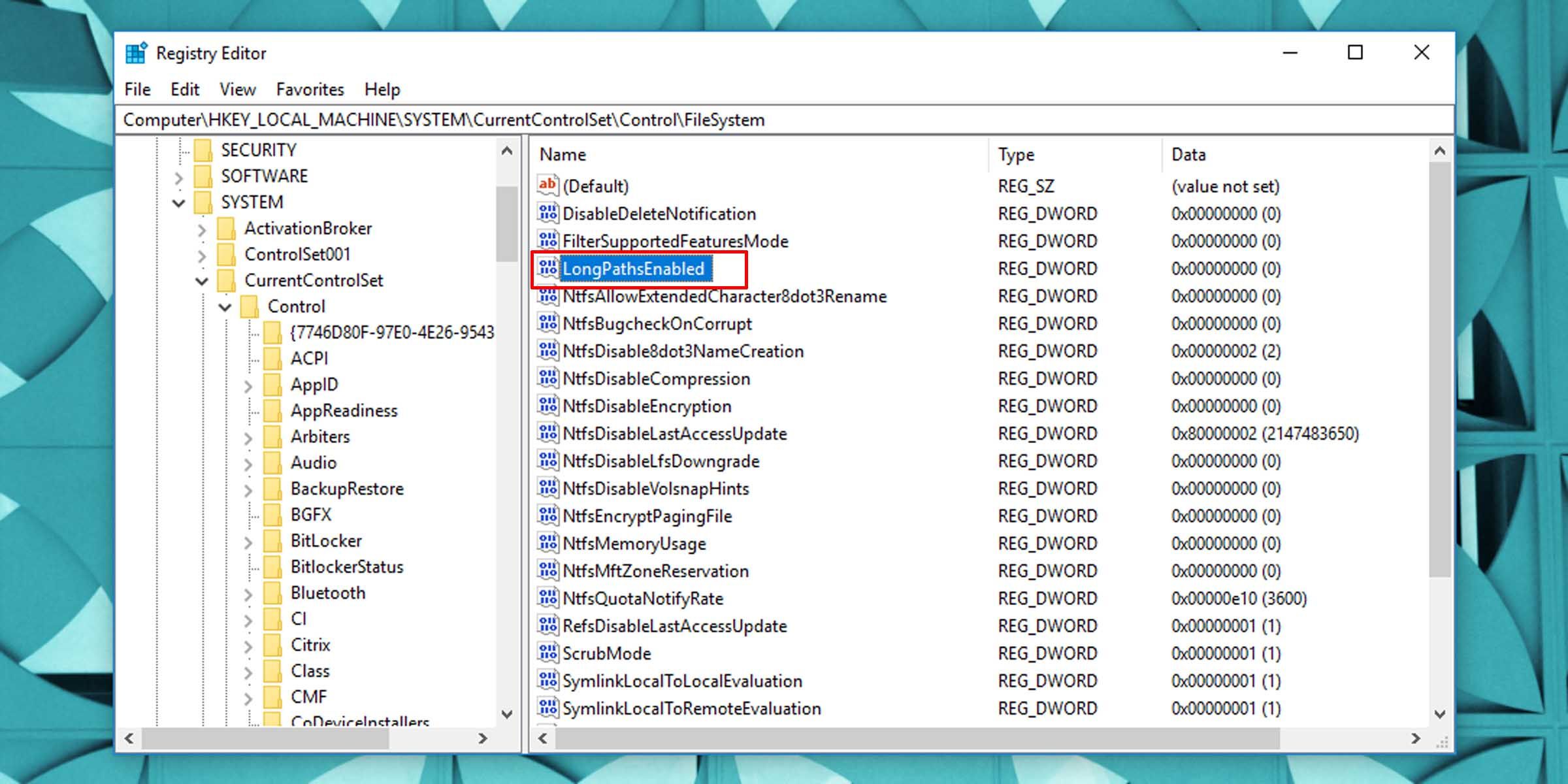
Alternativamente, se a chave de registo acima mencionada não estiver presente no seu sistema, pode facilitar o seu estabelecimento empregando o rato para executar uma série de acções numa região desocupada dentro do painel mais à direita. Especificamente, clicar com o referido dispositivo, mantendo a pressão sobre o botão de acionamento do mesmo, iniciará um menu a partir do qual será feita a seleção de “Novo”, seguida da escolha de “Valor DWORD de 32 bits”. Posteriormente, é imperativo atribuir um nome a esta entrada recém-criada; para o efeito, deve ser utilizada a etiqueta “LongPathsEnabled”.
⭐Clique duas vezes nesta entrada para a abrir.
A alteração do valor dos dados armazenados como “0” para “1” permite a utilização de caminhos de ficheiros mais longos num sistema operativo Windows.
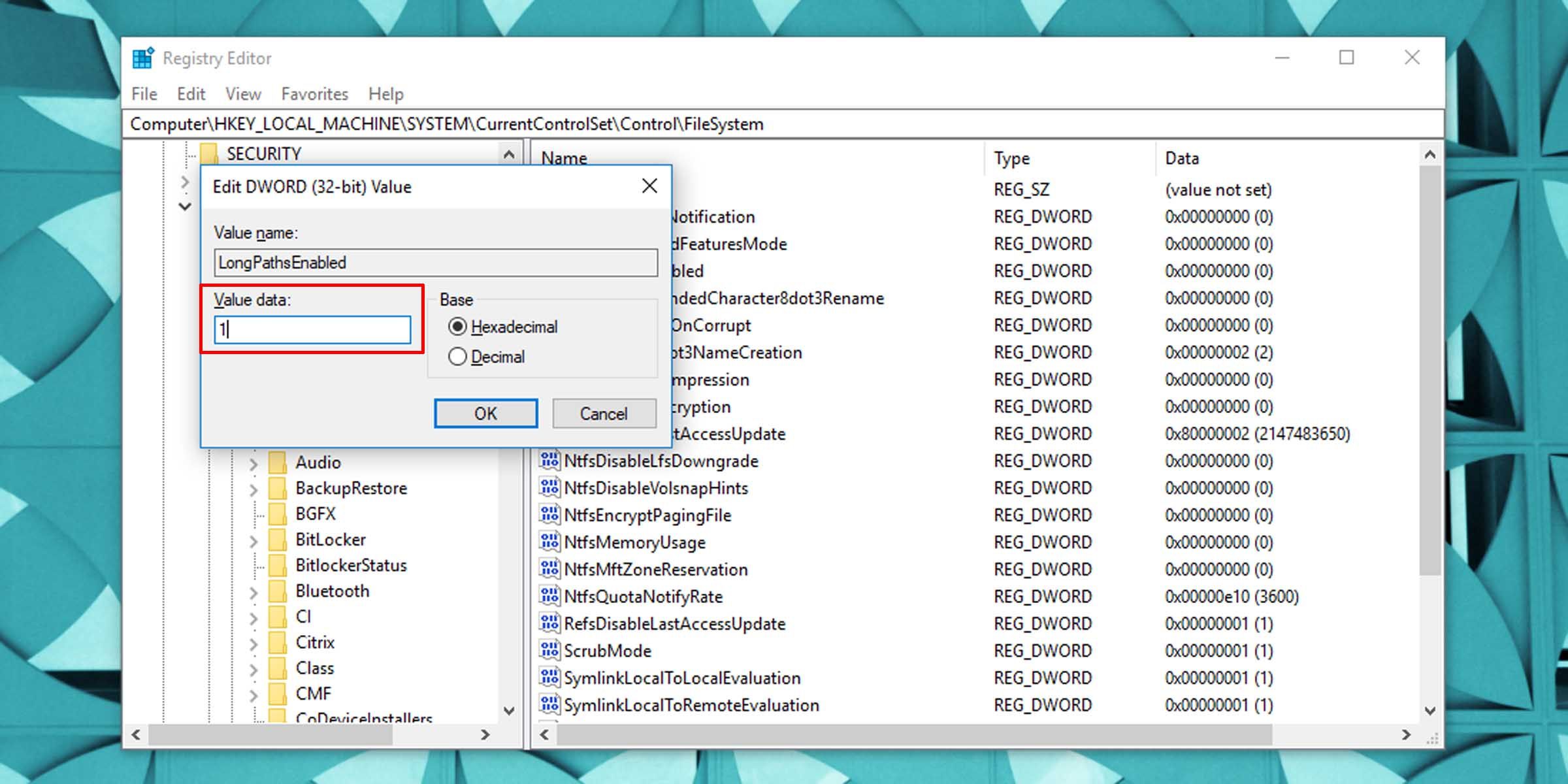
A alteração proposta eliminará a limitação de 260 caracteres imposta pela convenção de atribuição de nomes aos ficheiros no sistema operativo Microsoft Windows, permitindo assim a atribuição de nomes mais longos e descritivos aos ficheiros.
É possível que seja necessário reiniciar o sistema para que as modificações fiquem operacionais.
Maior organização de ficheiros no Windows
Se tiver problemas com o sistema de organização de ficheiros no Windows devido ao seu limite de caracteres de nomes de ficheiros, existe uma solução simples que permite um maior controlo sobre as convenções de nomes de ficheiros e elimina as restrições de comprimento dos caminhos dos ficheiros.